일단 위 사이트에 들어가주세요.

들어가면 이런 홈페이지가 뜹니다. 여기서 Downloads를 눌러주세요.

먼저 디노이즈부터 찾아보겠습니다. 세 번째에 Topaz DeNoise AI가 보이죠? 컴퓨터 상황에 따라 오른쪽에 있는 Windows와 Mac 중 하나를 클릭해줍시다.

그 다음으로 토파즈 클린을 찾으려 했지만 이전 창에서는 보이지 않았을 것입니다. 토파즈 클린은 Downloads-Legacy를 눌러야 만날 수 있습니다.

여기서 Clean이 보이죠? 마찬가지로 컴퓨터에 따라 윈도우나 맥 중 하나를 설치해줍니다. 토파즈 클린이 Studio 2로 업그레이드 되어 대체된 모양인데..더 좋아졌을 것 같지만 일단은 Clean만 사용해 봅시다ㅋㅋ


이제 프로그램을 설치해 보겠습니다. 다운로드 폴더에서 토파즈 클린 Setup을 찾아주세요. 그리고 Next와 I Agree를 눌러주세요.

그러면 어느 위치에 설치할 것인지 물어보게 되는데요, 여기서 설치경로를 잘 설정하셔야 합니다.
Program Files-Adobe-Adobe photoshop 2020-Plug-ins-Filte
이 경로로 설치해주세요. 저는 Filte 파일이 처음에 없어서 만들었습니다.
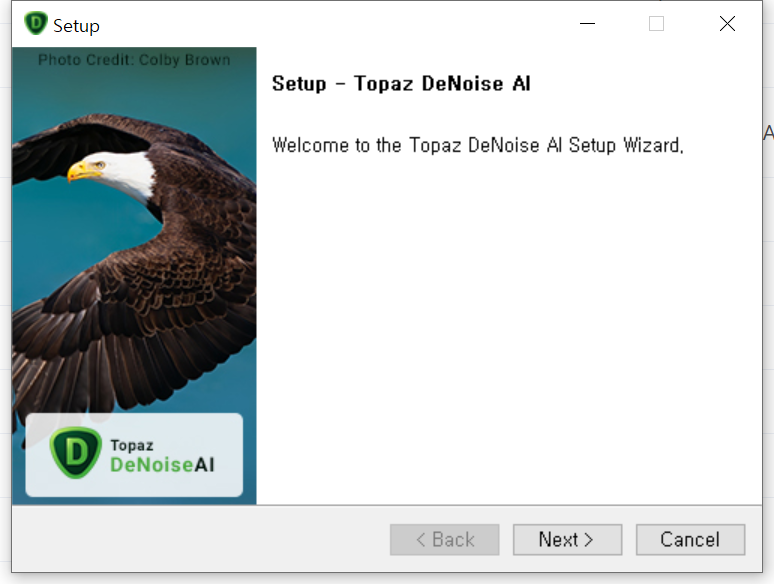

디노이즈도 똑같이 Next, I accept the agreement, Next 눌러주시고 경로 똑같이 설정하면 됩니다.

이제 필터-Topaz Labs 에서 클린과 디노이즈를 사용할 수 있습니다!
다만 처음 누르면 시리얼 키를 입력하라고 뜰 겁니다.(저는 이미 시리얼 키를 입력해버려서 보여드릴 수가 없습니다ㅜ..) 무시하고 그냥 30일 무료체험을 누르실 수도 있고(물론 30일 지나면 다시 시리얼 키를 입력하라고 뜹니다), 즉시 시리얼 키를 입력하셔도 됩니다. 사실 토파즈 시리얼 키 구글링하면 찾을 수 있다는 건 안비밀..
'포토샵&일러스트' 카테고리의 다른 글
| [포토샵] 포토샵으로 움짤(GIF) 토파즈 보정하기 (0) | 2020.12.15 |
|---|---|
| [포토샵] 포토샵으로 움짤(GIF) 만들기 (0) | 2020.12.14 |
| [포토샵] 머리 염색하기 (0) | 2020.09.29 |
| [포토샵] 토파즈 클린으로 인물 보정하기 (0) | 2020.09.24 |
| [포토샵] 밝고 화사하게 사진 보정하기 (0) | 2020.09.23 |



